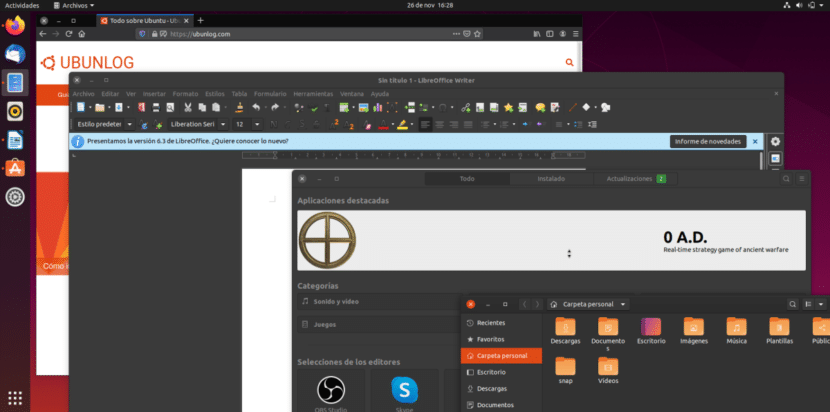
Как и в большинстве случаев, программное обеспечение движется по моде. Несколько лет назад иконки должны были выглядеть настоящими, но теперь все стало более плоско. Раньше самым распространенным было видеть все в светлых тонах, но сейчас темный режим это показывает все чернее. Ubuntu не предлагает встроенной возможности окрасить все в черный цвет, но это возможно.
Плохо только то, что приходится устанавливать дополнительное программное обеспечение. Хорошо то, что то, что нам нужно установить, используется для настройки большего количества разделов, поэтому вполне вероятно, что оно у нас уже установлено. Процесс очень прост, и ниже мы объясним, как активировать темный режим. в Ubuntu, действительно для Eoan Ermine и предыдущих версий, которые все еще совместимы с GNOME Tweaks o Настройки GNOME, что-то похожее на то, что было Твик Ubuntu.
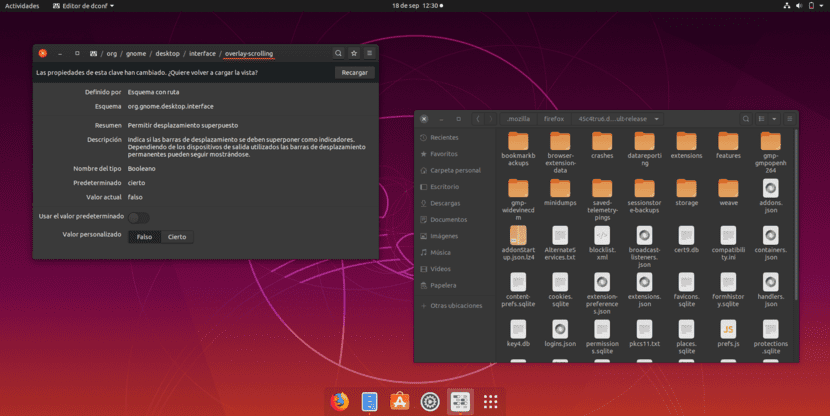
Темный режим в Ubuntu благодаря ретушированию
- Первое, что нам нужно сделать, это установить Retouching или Tweaks, в зависимости от языка, который мы настроили в нашей Ubuntu. Для этого просто откройте центр программного обеспечения (программное обеспечение Ubuntu) и выполните поиск по запросу «Твики». Если мы решим сделать это через терминал, команда будет (без кавычек) «sudo apt install gnome-tweaks».
- Как и в любом другом приложении репозитория APT или Snap, мы вводим свой пароль и нажимаем Enter. Установка быстрая.
- Заходим в меню приложений (Показать приложения) и ищем «Ретушь». Если мы не закрыли программное обеспечение Ubuntu, мы можем нажать зеленую кнопку с надписью «Пуск».
- Заходим в раздел «Внешний вид». В «Приложениях» выбираем «яру-тёмный».
- Необязательно: в «Иконках» мы выбираем один из «Темных» вариантов, среди которых есть Humanity-Dark и Ubuntu-mono-dark. Лично я предпочитаю иконки Yaru.
И все. Результат будет похож на тот, который вы видите на скриншоте в заголовке этой статьи. Изменение будет применено "в масштабе всей системы", что на испанском языке означает, что все совместимое будет темнее. Такие приложения, как Firefox, Rhythmbox, LibreOffice или Thunderbird, будут «черными».
Вы один из тех, кто предпочитает Ubuntu в темном режиме или вы предпочитаете его в интерфейсе по умолчанию?
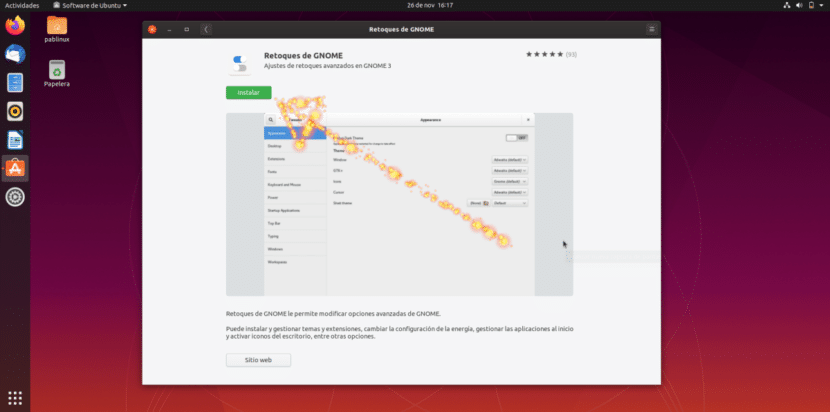

А если он используется, DuckDuckgo, поисковик выдает все с черным фоном ??
Продолжай делать ubunlog Приветствую Pablinux за хороший контент, надеюсь, они продолжат в том же духе.
Другое дело ... Я делаю веб-сайт для Linux и Windows (в основном ubuntu), а также игры, программы и т.Д., Я просто хотел спросить совета по реализации моего проекта 😀
Благодарю вас!